Cách viết lên file PDF trên điện thoại
Mục lục nội dung
Việc chỉnh sửa hoặc ghi chú trực tiếp lên file PDF trên điện thoại ngày càng phổ biến, giúp bạn làm việc linh hoạt mà không cần máy tính. Trong bài viết này, PDF.vn sẽ hướng dẫn bạn cách viết, đánh dấu và chỉnh sửa nội dung PDF ngay trên điện thoại một cách nhanh chóng và dễ dàng.
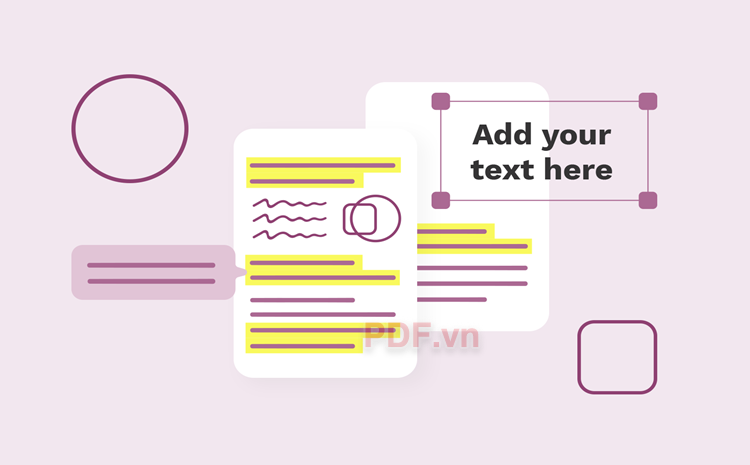
1. Cách viết tự do lên file PDF trên điện thoại bằng ứng dụng Ghi chú (iPhone)
Nếu bạn đang là người dùng “nhà Táo” thì chỉ với vài bước cơ bản, bạn có thể biến chiếc điện thoại của mình thành một công cụ chỉnh sửa PDF hữu dụng. Không cần tìm kiếm ứng dụng phức tạp mà ngay trong ứng dụng Ghi chú sẵn có, bạn đã có thể thêm ghi chú, ký tên, hay viết tay lên file PDF như trên giấy thật.
Tính năng này đặc biệt hữu ích khi bạn cần gửi ngay những bản hợp đồng hoặc tài liệu đã ký mà không cần in ấn.
Bước 1: Đầu tiên, bạn mở ứng dụng Ghi chú trên iPhone và tạo một ghi chú mới.
Bước 2: Tiếp tục nhấn vào biểu tượng ghim.
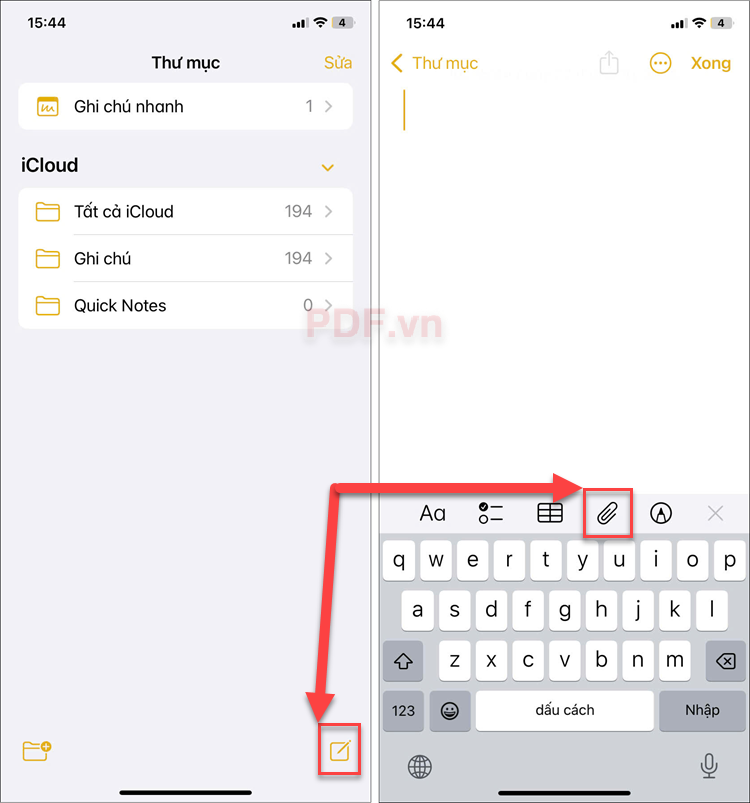
Chọn Đính kèm tệp sau đó mở file PDF được lưu trên điện thoại của bạn.
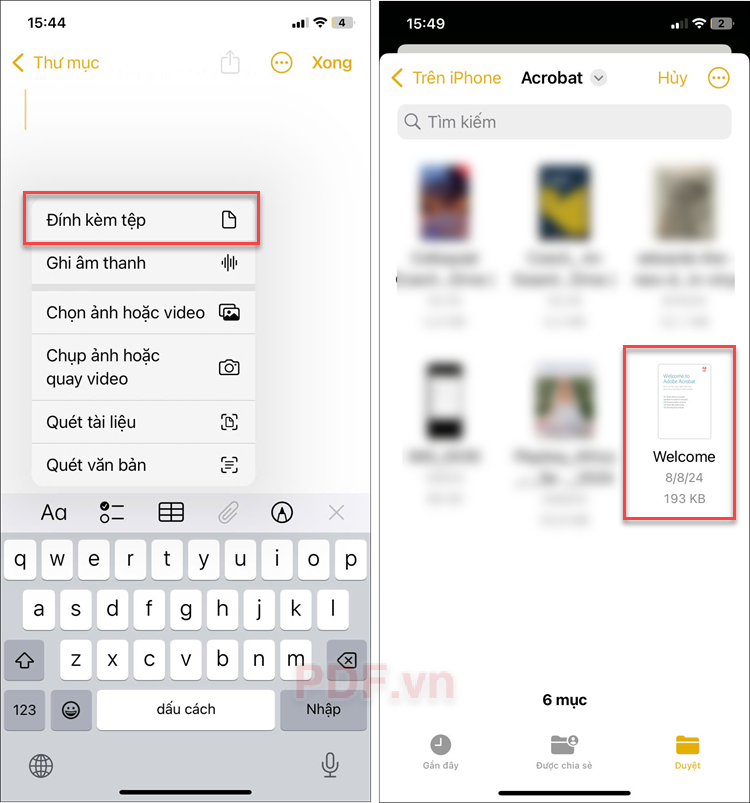
Bước 3: Sau khi mở file PDF, bạn hãy bấm vào biểu tượng ngòi bút ở góc dưới màn hình để kích hoạt chế độ viết tay.
Bạn có thể chọn giữ các loại bút trước khi viết, gồm bút dạ, bút bi, bút ghi nhớ. Hãy nhớ điều chỉnh kích thước nét bút và màu sắc theo ý mình.
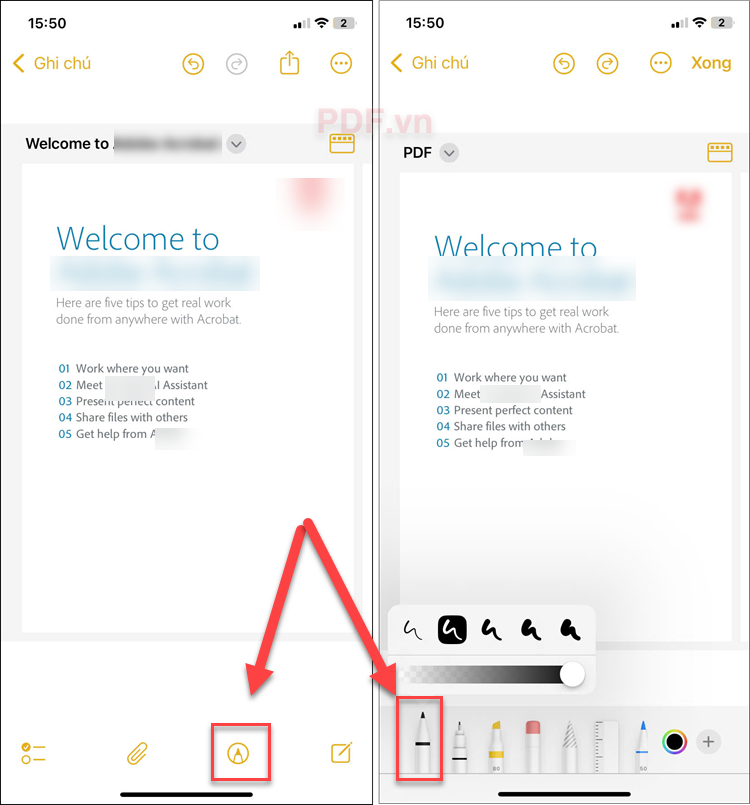
Bước 4: Bây giờ, bạn có thể tự do viết lên file bằng ngón tay hoặc bút cảm ứng.
Hãy thử sử dụng các công cụ khác như tẩy, thước kẻ để chỉnh sửa nét viết của bạn.
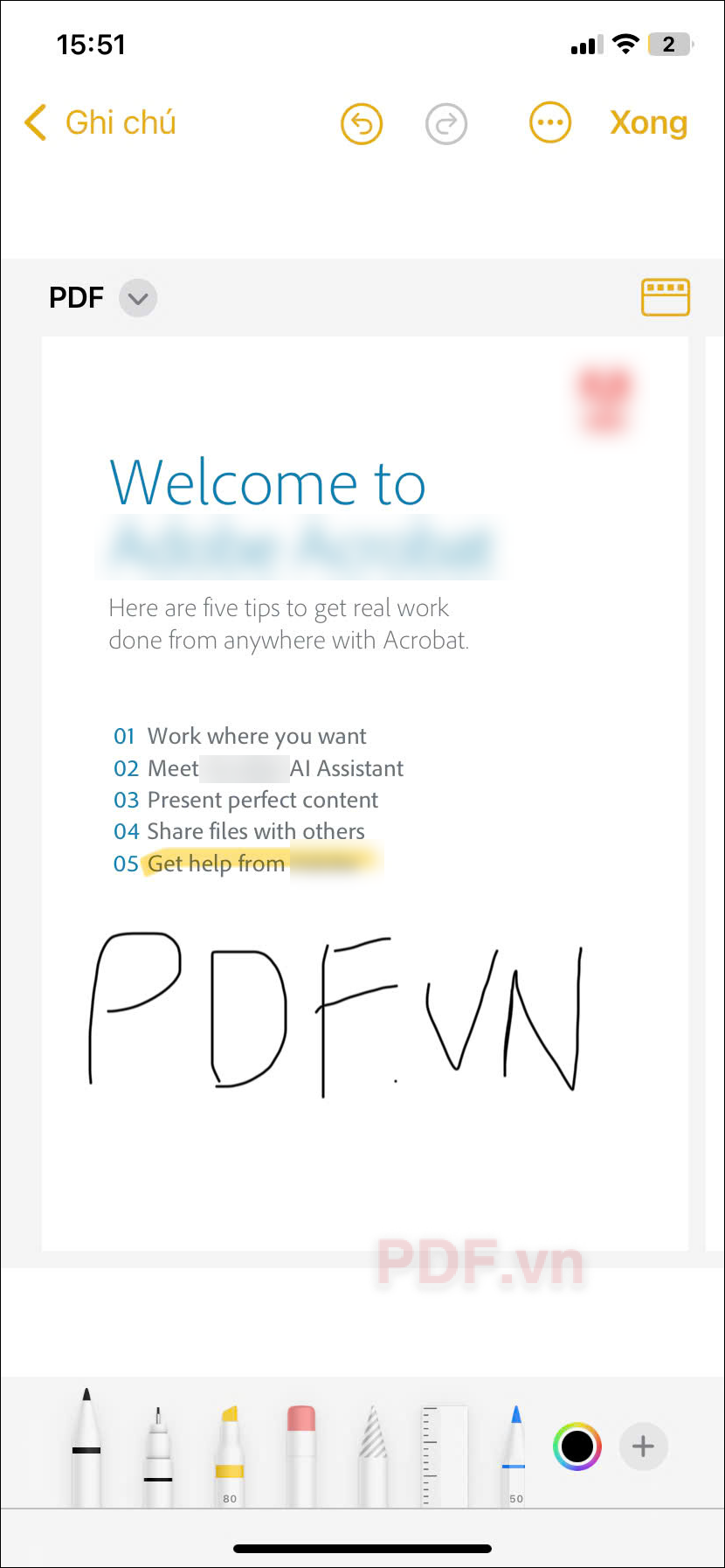
Bước 5: Sau khi hoàn tất, bạn nhấn vào dấu mũi tên bên cạnh “PDF” chọn Lưu vào tệp hoặc Chia sẻ để lưu và gửi file PDF đến ứng dụng khác.
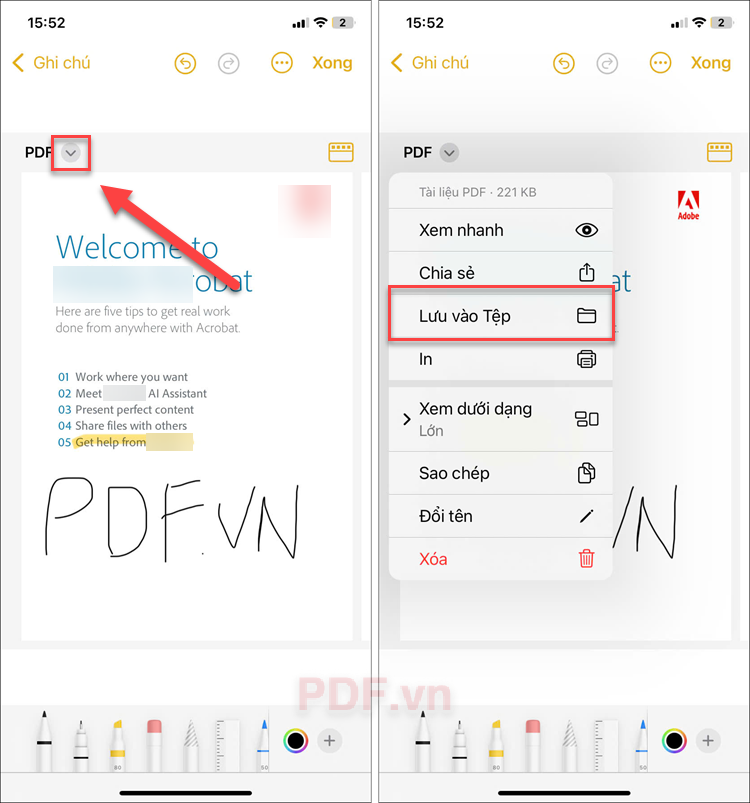
2. Cách viết tự do trên file PDF bằng công cụ Online
Nếu bạn không dùng iPhone hoặc đơn giản là muốn một giải pháp linh hoạt hơn, thì các công cụ trực tuyến chính là lựa chọn lý tưởng. Với những trang web chỉnh sửa PDF trực tuyến, bạn không cần phải tải ứng dụng về máy mà vẫn có thể dễ dàng thao tác trên file PDF từ bất kỳ thiết bị nào, bao gồm cả điện thoại Android.
Một công cụ online phổ biến mà PDF.vn sẽ chia sẻ ngay bây giờ chính là công cụ PDFescape - trang web này không chỉ cho phép bạn viết tự do lên PDF mà còn hỗ trợ chèn chữ, ký tên, hoặc thậm chí chỉnh sửa nhiều nội dung khác nhau. Điểm mạnh của những công cụ này là sự tiện lợi và nhanh chóng. Chỉ cần kết nối mạng, bạn có thể tải file lên sau đó chỉnh sửa theo ý muốn, rồi lưu và chia sẻ ngay lập tức, đơn giản mà hiệu quả.
Bước 1: Trước tiên, bạn hãy tiến hành truy cập vào công cụ PDF24 bằng trình duyệt web của bạn.
Bước 2: Tiếp theo, nhấn vào Choose file và tải lên file PDF được lưu trong điện thoại của bạn.
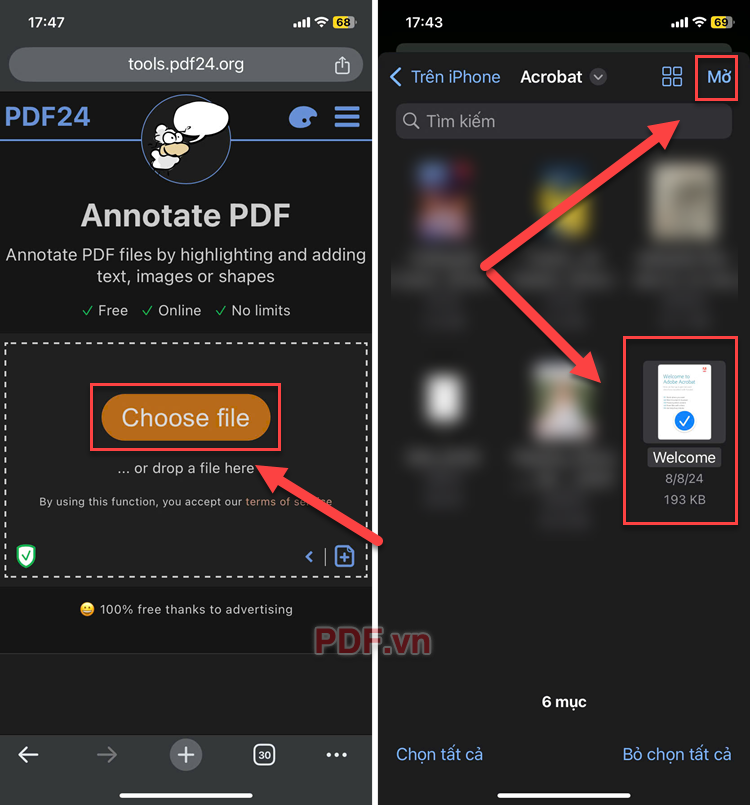
Bước 3: Sau khi tải lên thành công, bạn có thể bắt đầu sử dụng các công cụ chỉnh sửa của PDF24 như: viết tay tự do, thêm văn bản, hình ảnh hoặc ký tên trực tuyến.
Hãy bấm vào biểu tượng hình Bút chì để bắt đầu.
Bạn có thể tùy chỉnh độ dày nét bút, màu sắc trên thanh công cụ.
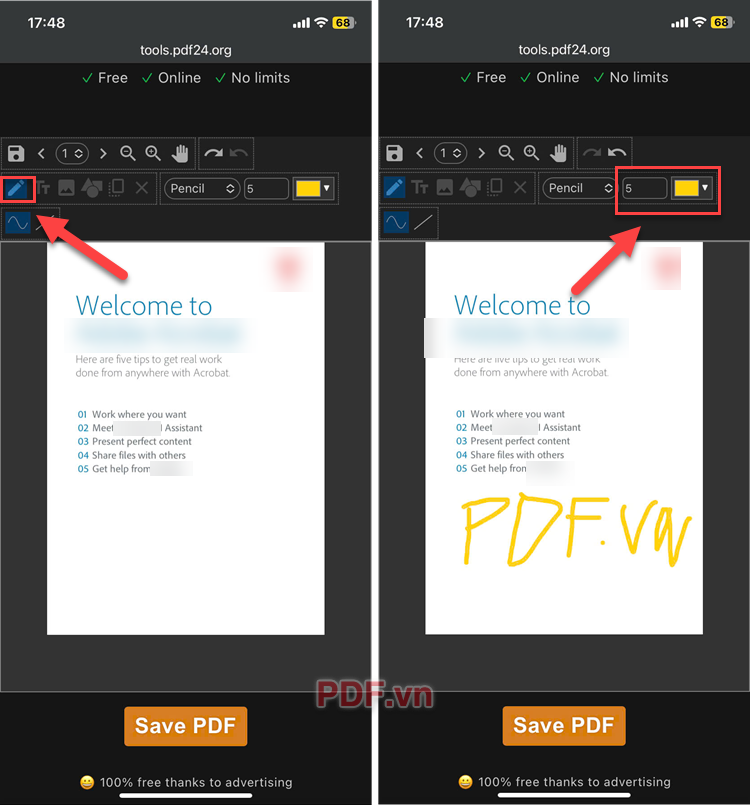
Bước 4: Sau khi viết lên file PDF, bạn có thể xóa đi và viết lại bằng cách nhấn vào dấu mũi tên quay lại trên thanh công cụ.
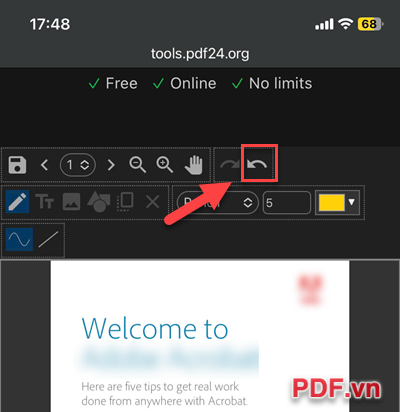
Bước 5: Cuối cùng, bạn chỉ cần nhấn Save PDF >> Download để tải xuống file PDF đã được chỉnh sửa.
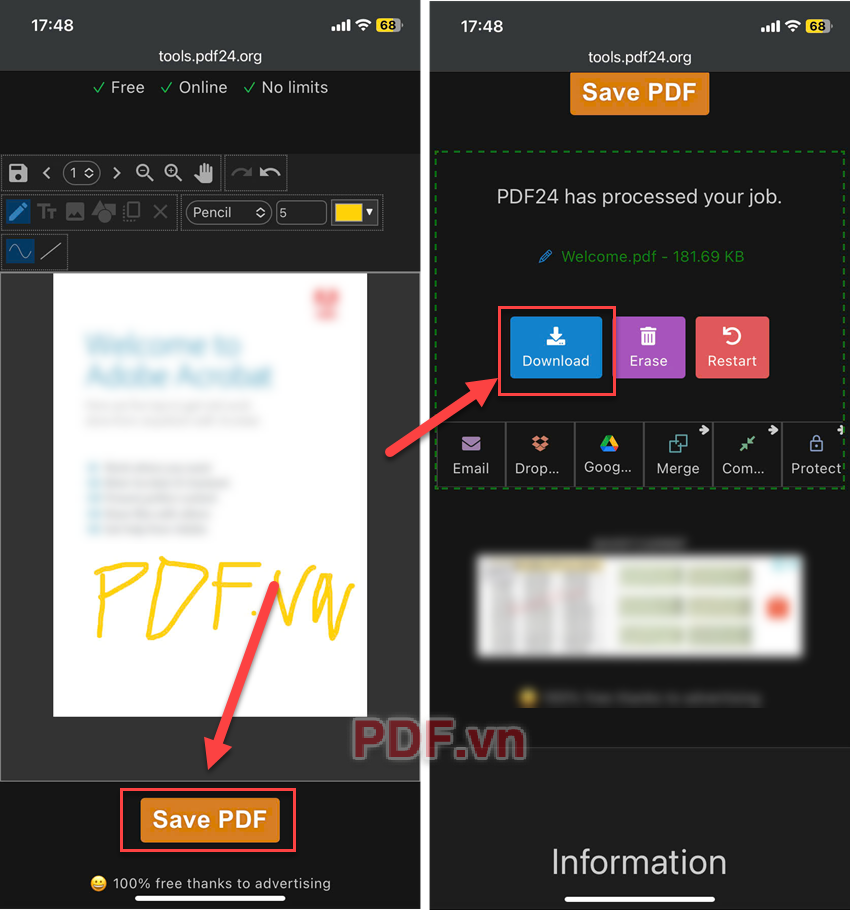
3. Cách chỉnh sửa file PDF bằng công cụ Online
Ngoài việc viết tay lên file PDF, có những lúc bạn cần chỉnh sửa nội dung sẵn có, chẳng hạn như thêm văn bản, điều chỉnh vị trí các thành phần, hoặc thậm chí xóa bỏ những chi tiết không cần thiết.
Trong phần này, chúng ta sẽ cùng tìm hiểu về Công cụ trực tuyến Sejda PDF - cho phép bạn thực hiện những thay đổi, chỉnh sửa file PDF online một cách nhanh chóng và dễ dàng. Chỉ với vài thao tác đơn giản, bạn có thể sửa đổi tài liệu của mình, đảm bảo chúng chính xác và hoàn chỉnh trước khi chia sẻ hoặc in ấn.
Bước 1: Để bắt đầu chỉnh sửa, bạn cần truy cập vào công cụ trực tuyến Sejda PDF. Chọn Tải lên tệp PDF và chọn file PDF bạn cần chỉnh sửa.
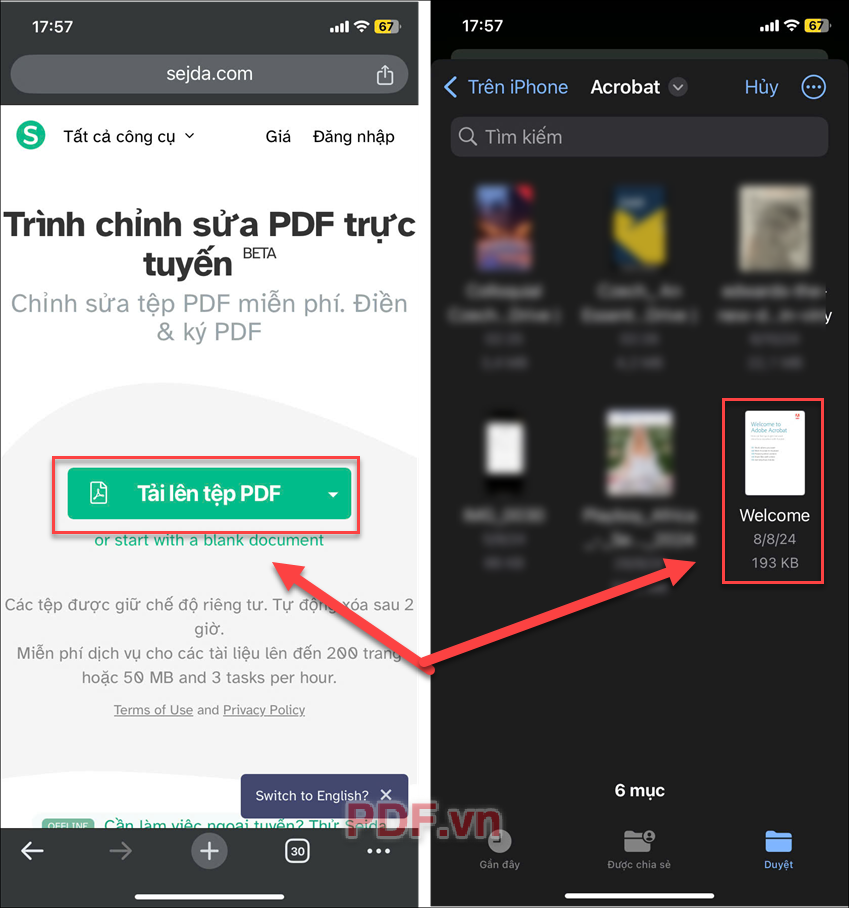
Bước 2: Sử dụng các tính năng chỉnh sửa mà Sejda PDF cung cấp như: thêm văn bản, chỉnh sửa văn bản, thay đổi font chữ, màu sắc, hoặc xóa các phần không cần thiết.
Bước 3: Cuối cùng, sau khi hoàn thành các bước chỉnh sửa, bạn chọn Áp dụng thay đổi để lưu lại bản PDF đã chỉnh sửa và Tải xuống điện thoại của mình.
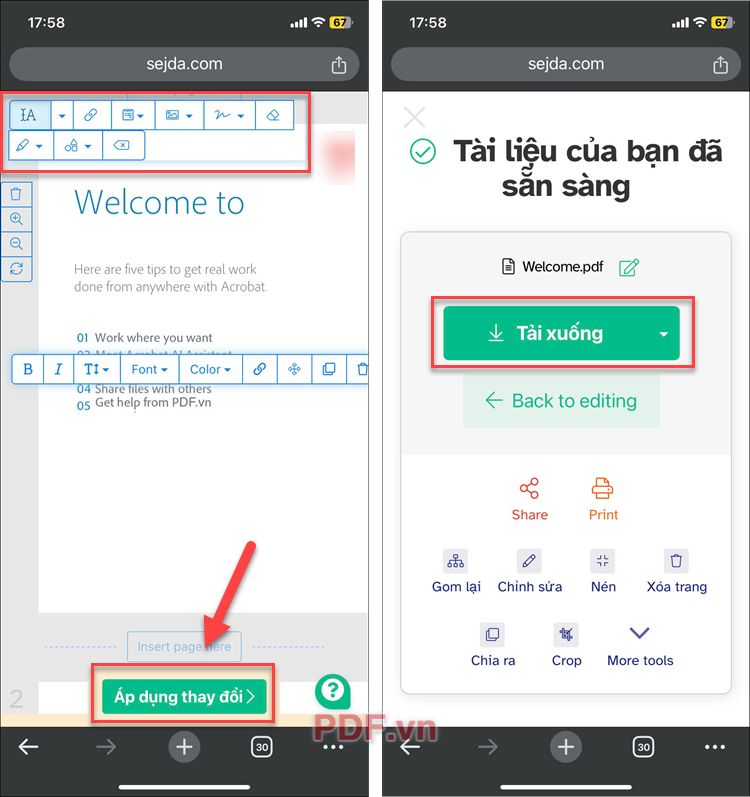
Việc viết và chỉnh sửa lên file PDF trên điện thoại giờ đây đã trở nên dễ dàng hơn nhờ vào các ứng dụng có sẵn và các công cụ trực tuyến. Tùy theo nhu cầu của bạn, từ việc ghi chú nhanh trên iPhone đến việc chỉnh sửa phức tạp hơn bằng các trang web mà bạn có thể lựa chọn phương pháp sao cho phù hợp. PDF.vn cảm ơn bạn đã theo dõi bài viết này, và chúc bạn áp dụng những kiến thức và kỹ năng trên đây để làm việc hiệu quả hơn với file PDF trên điện thoại nhé.




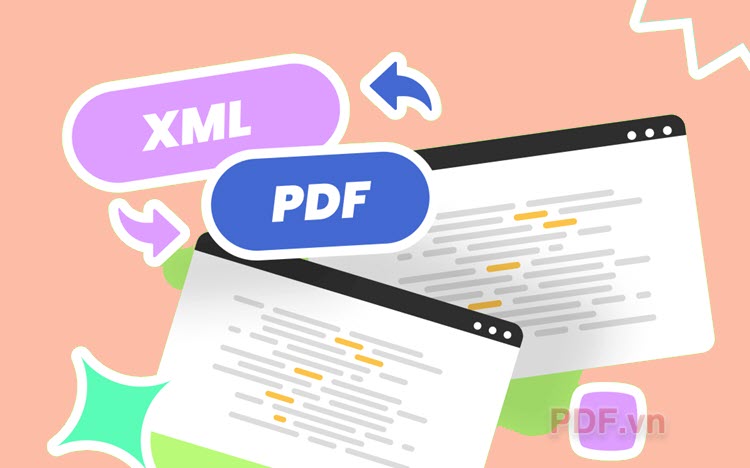
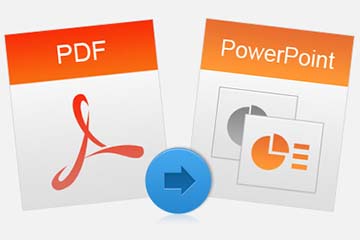





















Viết bình luận